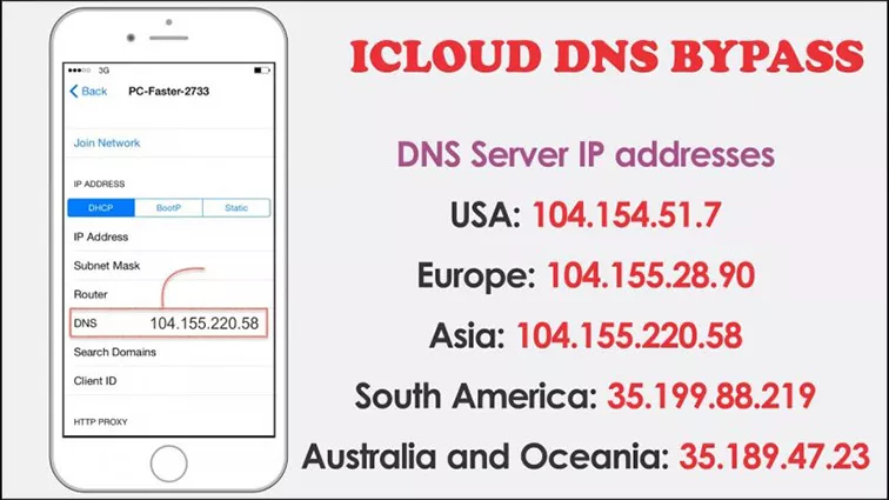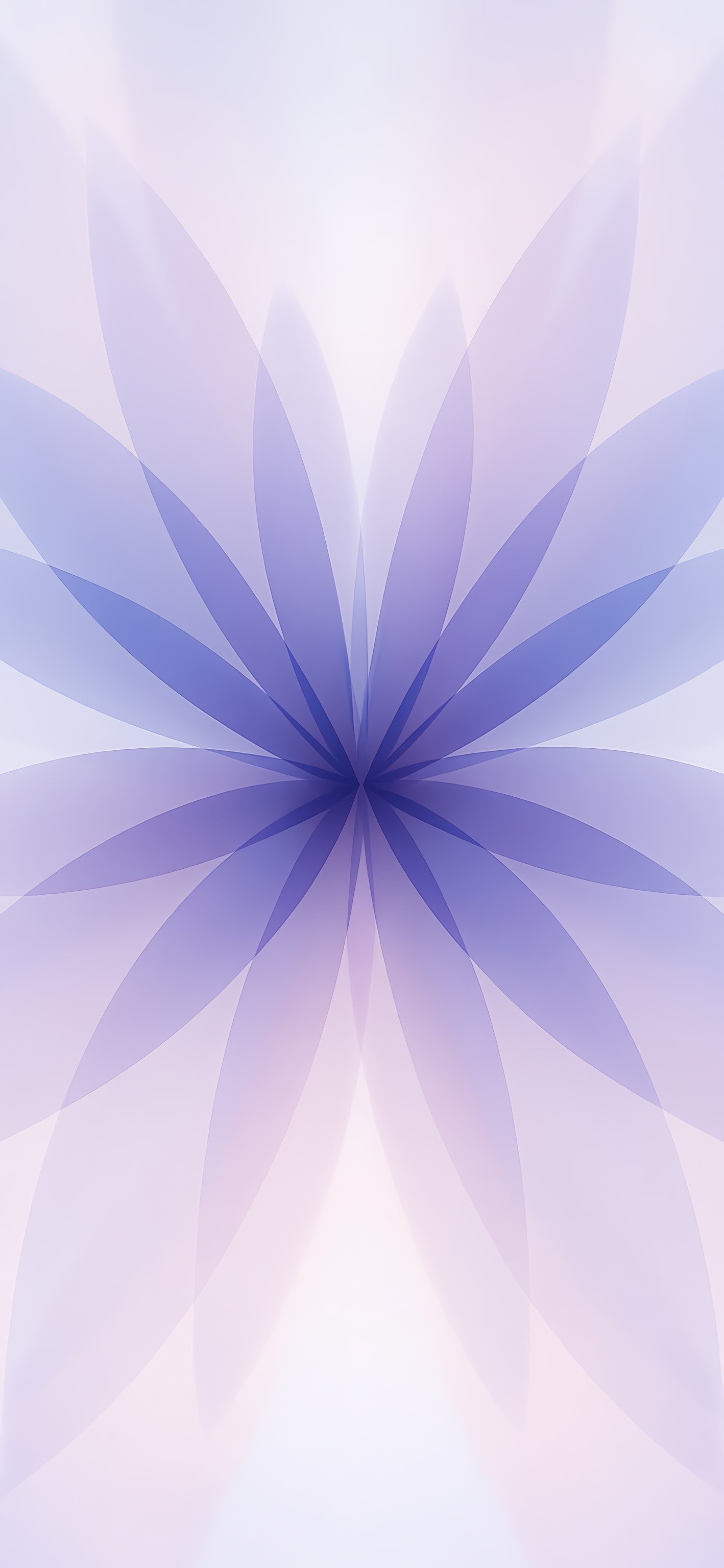Top 9 Lösungen, um iPhone 17 carplay funktioniert nicht zu beheben
Das Fahren wird mit Apple CarPlay einfacher, da Sie Musik hören, navigieren, Nachrichten senden und Anrufe freihändig tätigen können. Nach dem Update auf iOS 18.6/26 stehen viele iPhone 17-Benutzer vor Problemen mit Apple CarPlay. Häufige Probleme sind, dass Apps nicht geöffnet werden, iPhone 17 CarPlay funktioniert nicht oder kein Ton vorhanden ist.
Keine Sorge, wenn Sie auf diese Probleme stoßen. Dieser Leitfaden erklärt die Hauptgründe, warum CarPlay ausfällt, und teilt 9 zuverlässige Lösungen für iphone 17 carplay funktioniert nicht.
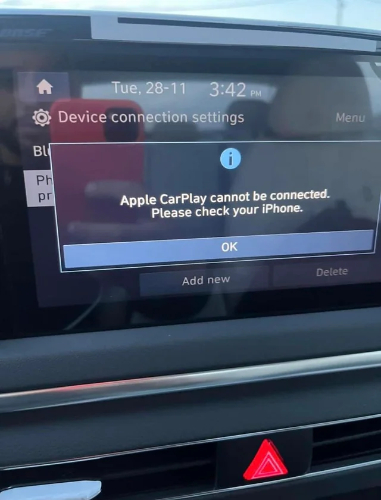
- Teil 1. Warum funktioniert mein CarPlay nicht mit meinem neuen iPhone 17?
- Teil 2. Top 9 Lösungen, um iPhone 17 CarPlay funktioniert nicht zu beheben
- 1. One-Click-Reparatur für iPhone 17 CarPlay funktioniert nicht [Ohne Datenverlust]
- 2. USB-Kabel/Port wechseln
- 3. Geräte neu starten
- 4. Einschränkungen prüfen
- 5. Software aktualisieren
- 6. Bluetooth zurücksetzen
- 7. CarPlay erneut verbinden
- 8. CarPlay aktivieren
- 9. Drahtlosen Adapter ausprobieren
- Teil 3. Häufig gestellte Fragen zu iPhone 17 CarPlay funktioniert nicht
Teil 1. Warum funktioniert mein CarPlay nicht mit meinem neuen iPhone 17?
Viele Nutzer berichten, dass iPhone 17 CarPlay funktioniert nicht, besonders nach dem Update auf iOS 18/18.5/26. Das Problem kann aus verschiedenen Gründen auftreten:
- Kompatibilität des Autos: Einige Fahrzeuge unterstützen das neueste iOS-Update nicht vollständig.
- Schlechte Verbindung: Ein defektes Kabel, der falsche USB-Port oder ein schwaches Funksignal kann dazu führen, dass iPhone 17 verbindet sich nicht mit CarPlay.
- iOS-Fehler: Softwarefehler nach Updates können dazu führen, dass iPhone 17 CarPlay verbindet nicht oder carplay funktioniert nicht auf iPhone 17.
- Falsche Einstellungen: CarPlay oder Siri könnten in den iPhone-Einstellungen deaktiviert sein.
- Siri deaktiviert: CarPlay benötigt Siri, daher funktioniert iPhone 17 apple CarPlay nicht, wenn Siri ausgeschaltet ist.
- VPN- oder Netzwerkprobleme: Aktive VPNs können manchmal die Verbindung blockieren, sodass iPhone 17 funktioniert nicht mit CarPlay.
Teil 2. Top 9 Lösungen, um iPhone 17 CarPlay funktioniert nicht zu beheben
1. One-Click-Reparatur für iPhone 17 CarPlay funktioniert nicht [Ohne Datenverlust]
Wenn die üblichen Lösungen fehlschlagen und Ihr iPhone 17 CarPlay funktioniert nicht, kann das Problem mit Fehlern im iOS-System zusammenhängen. Diese Probleme treten häufig nach Software-Updates auf und lassen sich nicht immer durch einfache Einstellungen beheben.
UltFone iOS System Repair ist die echte Lösung. Es geht über einfache Korrekturen hinaus und repariert das iOS-System, um versteckte Fehler zu beseitigen, die verhindern, dass iPhone 17 carplay verbindet. Mit UltFone können Sie nicht nur CarPlay-Probleme beheben, sondern auch Bluetooth-Fehler, schwarze Bildschirme, Systemabstürze, eingefrorene Bildschirme und andere iOS-Probleme. Ihre Daten bleiben während der gesamten Reparatur sicher. Die Bedienung ist einfach und Ihr iPhone 17 wird in nur wenigen Klicks wiederhergestellt.
Hauptfunktionen von UltFone iOS System Repair
- Es repariert iOS, ohne Fotos, Nachrichten oder Apps zu löschen, im Gegensatz zu einem Werksreset.
- Wenn das Problem durch ein Upgrade verursacht wurde, können Sie schnell auf eine stabile iOS-Version zurückkehren.
- Behebt Probleme mit CarPlay, Bluetooth, Boot-Fehlern und festhängenden Apple-Logos.
- Unterstützt alle iPhone-Modelle, einschließlich iPhone 17, und läuft auf den neuesten iOS-Versionen (18, 18.5, 26).
- Einfache Backup-Option, um Ihre Daten vor der Reparatur zu sichern.
So reparieren Sie iphone 17 verbindet sich nicht mit carplay mit UltFone
- Schritt 1Starten Sie UltFone iOS System Repair, das auf Ihrem Computer oder Mac installiert sein sollte. Verbinden Sie das iPhone 17 mit dem Original-Lightning-Kabel und klicken Sie auf Start.
- Schritt 2Wählen Sie Standard-Reparatur, um CarPlay zu reparieren, ohne Datenverlust. Wenn es nicht erkannt wird, folgen Sie den Anweisungen auf dem Bildschirm, um es in den Wiederherstellungsmodus oder DFU-Modus zu versetzen.
- Schritt 3Klicken Sie auf die Schaltfläche Herunterladen, um die richtige Firmware herunterzuladen, die perfekt zu Ihrem Gerät passt.
- Schritt 4Nach dem Herunterladen klicken Sie auf Start Standard-Reparatur. Das Tool beginnt, das iOS-System Ihres iPhones zu reparieren.
- Schritt 5Nach wenigen Minuten startet Ihr iPhone automatisch neu. CarPlay sollte nun verbinden und korrekt funktionieren.



2. USB-Kabel/Port wechseln
CarPlay benötigt eine stabile Verbindung, und während das Lightning-Kabel beschädigt oder nicht von Apple zertifiziert sein könnte, wird Ihr iPhone 17 weiterhin aufgeladen, verbindet sich jedoch nicht mit CarPlay.
- Verwenden Sie nur originale Apple Lightning-Kabel oder MFi-zertifizierte Kabel.
- Probieren Sie verschiedene USB-Ports in Ihrem Auto aus, da einige nur zum Laden und nicht für die Datenübertragung vorgesehen sind.
- Wenn möglich, verwenden Sie ein anderes funktionierendes Kabel, um das Problem zu überprüfen.
3. Geräte neu starten
Ein Neustart Ihres iPhone 17 und des Infotainmentsystems Ihres Autos kann oft Probleme beheben, bei denen iPhone 17 Apple CarPlay nicht funktioniert. Dies aktualisiert die Verbindung und behebt kleinere Störungen.
1. iPhone 17 neu starten
- Halten Sie die Power- und Leiser-Tasten gedrückt.
- Schieben Sie den Ausschalt-Schalter, warten Sie einige Sekunden und schalten Sie das Gerät dann wieder ein.
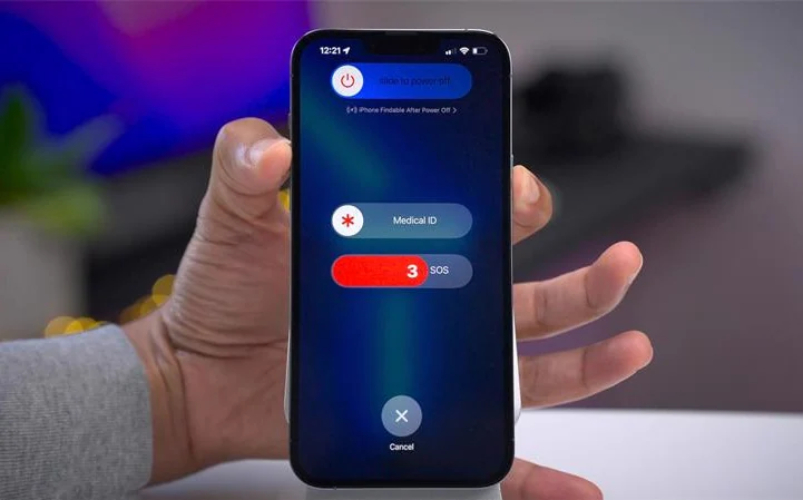
2. Infotainment-System des Autos neu starten
- Schalten Sie Ihr Auto vollständig aus.
- Warten Sie 1–2 Minuten, bevor Sie die Zündung und das Infotainment-System wieder einschalten.
3. CarPlay erneut verbinden
- Stecken Sie Ihr iPhone 17 wieder ein oder verbinden Sie es kabellos.
- Überprüfen Sie, ob CarPlay wieder funktioniert und iPhone 17 carplay verbindet.
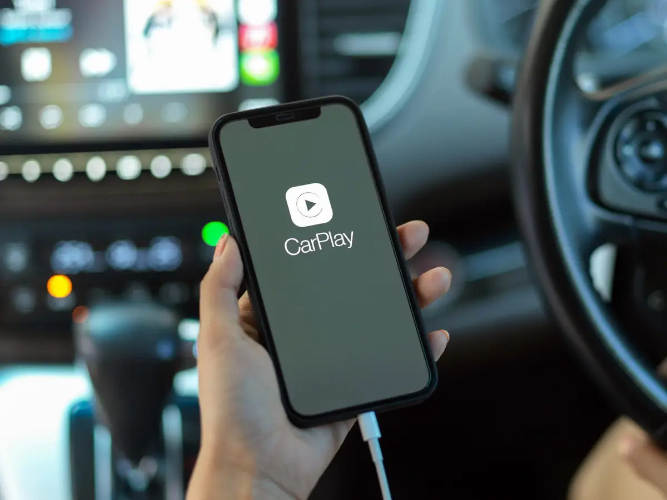
4. Einschränkungen überprüfen
Auf Ihrem iPhone 17 können Einschränkungen verhindern, dass iPhone 17 CarPlay funktioniert nicht. Um dies zu beheben, müssen Sie sicherstellen, dass CarPlay erlaubt ist.
- Öffnen Sie die Einstellungen und gehen Sie zu Bildschirmzeit.
- Tippen Sie auf Inhalts- & Datenschutzbeschränkungen.
- Wählen Sie Zulässige Apps aus.
- Stellen Sie sicher, dass CarPlay aktiviert ist, damit iPhone 17 carplay verbindet.
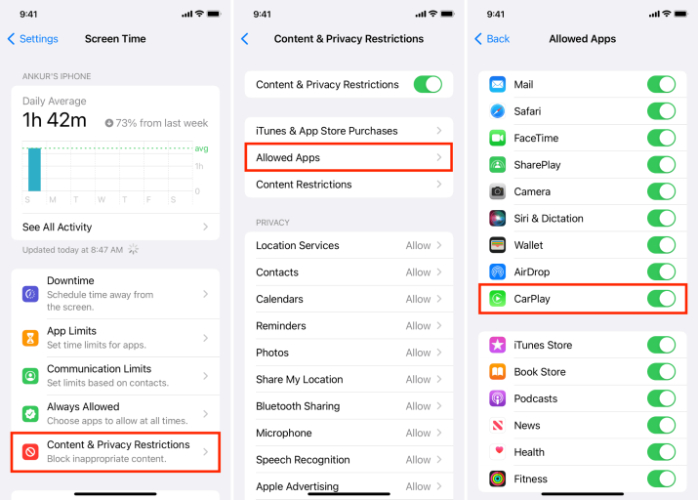
5. Software aktualisieren
Durch die Nutzung einer sehr alten iOS-Version können manchmal Probleme auftreten, bei denen iPhone 17 CarPlay funktioniert nicht. Eine regelmäßige Aktualisierung Ihres iPhone 17 kann helfen, solche Probleme mit CarPlay zu beseitigen, da Apple kontinuierlich Updates bereitstellt.
- Öffnen Sie die Einstellungen.
- Tippen Sie auf Allgemein und wählen Sie Softwareupdate.
- Wenn ein Update verfügbar ist, tippen Sie auf Herunterladen und installieren.
- Nach Abschluss des Updates verbinden Sie Ihr iPhone 17 erneut mit CarPlay, damit iPhone 17 carplay verbindet.
6. Bluetooth zurücksetzen
Bluetooth-Probleme sind ein häufiger Grund, warum iPhone 17 CarPlay funktioniert nicht. Meist reicht es aus, die Verbindung zurückzusetzen.
- Öffnen Sie die Einstellungen Ihres iPhone 17.
- Tippen Sie auf Bluetooth und schalten Sie den Schalter aus.
- Starten Sie Ihr iPhone 17 neu.
- Schalten Sie Bluetooth wieder ein und verbinden Sie sich erneut mit CarPlay, damit iPhone 17 carplay verbindet.
- Wenn die Probleme weiterhin bestehen, löschen Sie alte oder nicht zugeordnete Geräte aus der Bluetooth-Liste, damit sie nicht mehr stören.
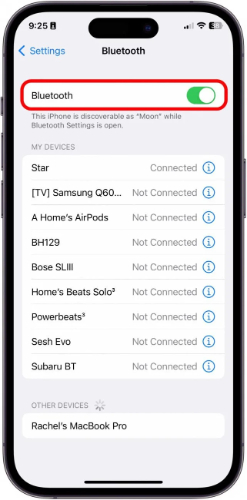
7. CarPlay erneut verbinden
Verbinden Sie Ihr iPhone 17 erneut mit CarPlay, indem Sie Ihr Auto vergessen und neu koppeln. Dies stellt normalerweise eine stabile Verbindung her und behebt häufige Probleme.
- Öffnen Sie die Einstellungen auf Ihrem iPhone 17.
- Gehen Sie zu Allgemein > CarPlay.
- Wählen Sie Ihr Auto aus der Liste und tippen Sie auf Dieses Auto vergessen.
- Starten Sie sowohl Ihr iPhone 17 als auch das Infotainment-System Ihres Autos neu, damit iPhone 17 carplay verbindet.
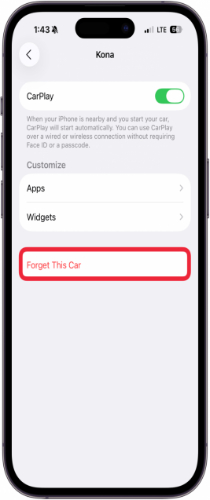
8. CarPlay aktivieren
Manchmal liegt kein technisches Problem vor, sondern CarPlay ist einfach deaktiviert. Um das Problem zu beheben, bei dem iPhone 17 CarPlay funktioniert nicht, sollten Sie überprüfen, ob es aktiviert ist.
- Öffnen Sie die Einstellungen auf Ihrem iPhone 17.
- Tippen Sie auf Allgemein.
- Wählen Sie CarPlay aus.
- Überprüfen Sie, ob Ihr Auto aufgelistet ist. Falls nicht, fügen Sie es aus den verfügbaren Geräten erneut hinzu.
- Stellen Sie sicher, dass CarPlay auch bei gesperrtem Telefon erlaubt ist (unter Einstellungen > Allgemein > CarPlay > Ihr Auto).
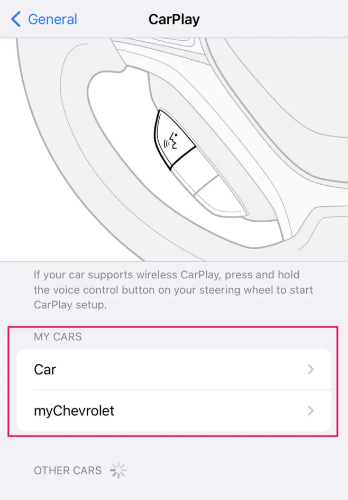
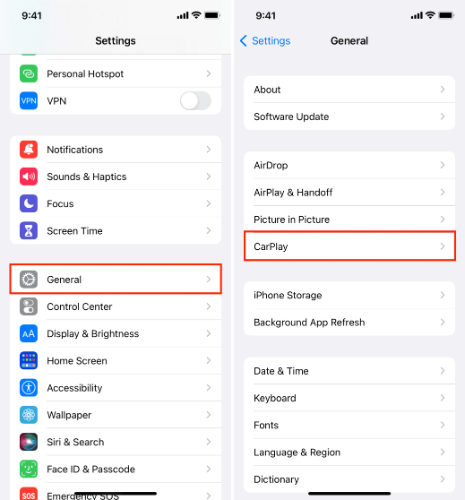
9. Drahtlosen Adapter ausprobieren
Ein drahtloser Adapter ist eine praktische Lösung, wenn iPhone 17 Pro CarPlay funktioniert nicht korrekt. Manchmal bleibt die direkte kabellose Verbindung zwischen Ihrem iPhone 17 und dem Auto nicht stabil. Ein CarPlay-Wireless-Adapter hilft, eine stärkere Verbindung herzustellen, damit iPhone 17 carplay verbindet und carplay funktioniert nicht auf iphone 17 behoben wird.
Teil 3. FAQs zu iPhone 17 CarPlay funktioniert nicht
1. Wie lösche ich Apple CarPlay?
Öffnen Sie die Einstellungen auf Ihrem iPhone 17. Gehen Sie zu Allgemein und dann zu CarPlay. Wählen Sie Ihr Auto aus der Liste und tippen Sie auf Dieses Auto vergessen. Dadurch wird die alte Verbindung entfernt, sodass Sie iPhone 17 CarPlay erneut einrichten können.
2. Wie aktiviere ich CarPlay, wenn es eingesteckt ist?
Stecken Sie das iPhone 17 mit dem USB-Kabel in das Auto. Öffnen Sie die Einstellungen, wählen Sie Allgemein und dann CarPlay. Wählen Sie Ihr Auto aus, und CarPlay wird automatisch aktiviert, sodass iPhone 17 carplay verbindet.
3. Wie aktualisiere ich CarPlay?
Die Aktualisierung von CarPlay ist in iOS-Updates enthalten. Verbinden Sie Ihr iPhone 17 mit dem WLAN. Gehen Sie dann zu Einstellungen > Allgemein > Softwareupdate. Wenn Updates verfügbar sind, tippen Sie auf Herunterladen und Installieren, um carplay funktioniert nicht auf iphone 17 zu beheben.
Fazit
Es gibt kaum etwas Ärgerlicheres, als ins Auto zu steigen und festzustellen, dass iPhone 17 CarPlay funktioniert nicht. Grundlegende Lösungen beheben die meisten Probleme, aber bei hartnäckigen Fehlern benötigen Sie manchmal zusätzliche Hilfe. UltFone iOS System Repair ist eine zuverlässige Lösung, um Ihr CarPlay wieder in einen funktionierenden Zustand zu versetzen.